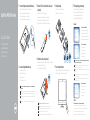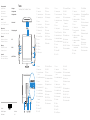Dell OptiPlex 7450 All In One Guía de inicio rápido
- Tipo
- Guía de inicio rápido
Este manual también es adecuado para
El Dell OptiPlex 7450 All In One es una computadora con muchas características versátiles y opciones personalizables que se adaptan a diversas necesidades del usuario.
Con su cámara web opcional, micrófono y parlantes incorporados, el Dell OptiPlex 7450 All In One permite comunicaciones claras y sencillas.
El diseño también incluye varios puertos, incluyendo USB 2.0, USB 3.0, DisplayPort y HDMI, haciendo que sea sencillo conectar monitores externos, dispositivos de almacenamiento y otros periféricos.
El Dell OptiPlex 7450 All In One es una computadora con muchas características versátiles y opciones personalizables que se adaptan a diversas necesidades del usuario.
Con su cámara web opcional, micrófono y parlantes incorporados, el Dell OptiPlex 7450 All In One permite comunicaciones claras y sencillas.
El diseño también incluye varios puertos, incluyendo USB 2.0, USB 3.0, DisplayPort y HDMI, haciendo que sea sencillo conectar monitores externos, dispositivos de almacenamiento y otros periféricos.


Transcripción de documentos
1 Connect the power cable and other devices OptiPlex 7450 All-in-One Brancher le câble d'alimentation et les autres périphériques Collegare il cavo dell'alimentazione e altri dispositivi Ligue o cabo de alimentação e outros dispositivos Conecte el cable de alimentación y otros dispositivos 3 Remove the Torx screw from the cable cover (optional) Retirer la vis torx du cache-câbles (en option) Rimuovere la vite Torx dal coperchio del cavo (opzionale) Retire o parafuso Torx da cobertura do cabo (opcional) Extraiga el tornillo Torx de la cubierta de los cables (opcional) 5 Install the stand Installer le socle | Installare il piedistallo Instale o suporte | Instale el soporte 7 Finish operating system setup Terminer la configuration du système d'exploitation Terminare la configurazione del sistema operativo Conclua a configuração do sistema operativo Finalice la configuración del sistema operativo Windows 7 Quick Start Guide Set a password for Windows Définir un mot de passe pour Windows Impostare una password per Windows Configure a palavra passe para o Windows Establezca una contraseña para Windows Guide d'information rapide Guida introduttiva rapida Guia de iniciação rápida Guía de inicio rápido Connect to your network Se connecter au réseau Connettere alla rete Estabeleça ligação à rede Conéctese a una red 4 Install the cable cover (optional) 2 Connect the keyboard and mouse Connecter le clavier et la souris Collegare la tastiera e il mouse Ligue o teclado e o rato Conecte el teclado y el mouse Installer le cache-câbles (en option) | Installare il coperchio del cavo (opzionale) Instale a cobertura do cabo (opcional) Instale la cubierta de los cables (opcional) 6 Press the power button Appuyer sur le bouton d'alimentation | Premere il pulsante Accensione Prima o botão de ligação | Pulse el botón de encendido NOTE: If you are connecting to a secured wireless network, enter the password for the wireless network access when prompted. REMARQUE : si vous vous connectez à un réseau sans fil sécurisé, saisissez le mot de passe d'accès au réseau sans fil lorsque vous y êtes invité. N.B.: per collegarsi a una rete senza fili protetta, inserire la password di accesso alla rete senza fili quando richiesto. NOTA: Se estiver a ligar-se a uma rede sem fios protegida, introduza a palavra passe de acesso à rede sem fios quando solicitado. NOTA: Si se conecta a una red inalámbrica segura, introduzca la contraseña de acceso a la red inalámbrica cuando se le solicite. Protect your computer Protéger votre ordinateur Proteggere il computer Proteja o computador Proteja el equipo NOTE: If you are connecting a wireless keyboard or mouse, see the documentation that shipped with it. REMARQUE : si vous connectez un clavier ou une souris sans fil, consultez la documentation fournie. N.B.: se si utilizza una tastiera o un mouse senza fili, visualizzare la documentazione fornita. NOTA: Se está a ligar-se a um teclado sem fios ou a um rato, consulte a documentação enviada com os mesmos. NOTA: Si va a conectar un teclado o ratón inalámbricos, consulte la documentación que se envía con ellos. Ubuntu NOTE: Securing the cable cover by using the Torx screw is optional. REMARQUE : la fixation du cache des câbles au moyen de la vis Torx est facultative. N.B.: il fissaggio del coperchio del cavo mediante l’uso della vite Torx è opzionale. NOTA: Fixar a cobertura do cabo com o parafuso torx é opcional. NOTA: De forma opcional, es posible fijar la cubierta de cables mediante el uso del tornillo Torx. Follow the instructions on the screen to finish setup. Suivre les instructions qui s'affichent pour terminer la configuration. Seguire le istruzioni visualizzate sullo schermo per terminare la configurazione. Siga as instruções no ecrã para concluir a configuração. Siga las instrucciones en pantalla para finalizar la configuración. Product support and manuals Support produits et manuels Supporto prodotto e manuali Suporte e manuais do produto Manuales y soporte técnico de productos Contact Dell Contacter Dell | Contattare Dell Contacte a Dell | Póngase en contacto con Dell Regulatory and safety Réglementations et sécurité | Normative e sicurezza Regulamentos e segurança | Normativa y seguridad Regulatory model Modèle réglementaire | Modello normativo Modelo regulamentar | Modelo normativo Regulatory type Type réglementaire | Tipo di conformità Tipo regulamentar | Tipo normativo Computer model Modèle de l'ordinateur | Modello computer Modelo do computador | Modelo de equipo Dell.com/support Dell.com/support/manuals Dell.com/support/windows Dell.com/contactdell Dell.com/regulatory_compliance © 2016 Canonical Ltd. Caractéristiques | Funzioni | Funcionalidades | Funciones 1. Microphone 16. USB 2.0 ports 1. Microfono 15. Porta entrata per HDMI (opzionale) 2. Camera (optional) 17. Network port 2. Videocamera (opzionale) 16. Porte USB 2.0 3. Dispositivo di chiusura privacy della fotocamera (opzionale) 17. Porta di rete 18. Porta connettore di alimentazione Indicatore di diagnostica dell'alimentazione 3. Camera privacy latch (optional) 18. Power connector port 4. Camera status light (optional) 19. Power diagnostic light 5. Microphone 20. Cable cover 6. Optical drive (optional) 21. 7. On Screen Display (OSD) buttons 22. Stand 8. Hard drive status light 23. W11C W11C002 Security cable slot Service tag label Power status light 24. Headset connector 10. Power button/Power light 25. USB 3.0 Type-C port 9. 11. Audio port 26. USB 3.0 port with PowerShare 12. DisplayPort 27. 13. HDMI-out port 14. USB 3.0 ports 15. HDMI-in port (optional) Media card reader 4. Indicatore di stato della fotocamera (opzionale) 19. 5. Microfono 20. Coperchio del cavo 6. Unità ottica (opzionale) 21. 7. Pulsanti OSD (On Screen Display) 22. Piedistallo 8. Indicatore di stato del disco rigido 23. 9. Indicatore di stato dell'alimentazione 24. Connettore auricolare 10. Accensione/Indicatore di alimentazione 25. Porta USB 3.0 di tipo C 11. Porta audio 26. Porta USB 3.0 con PowerShare 12. DisplayPort 27. Lettore di scheda multimediale 13. Porta di uscita HDMI 14. Porte USB 3.0 Slot per cavo di sicurezza Etichetta Numero di servizio OptiPlex 7450 All-in-One © 2016 Dell Inc. © 2016 Microsoft Corporation. Features Printed in China. 2016-11 1. Microphone 15. Port d'entrée HDMI (en option) 1. Microfone 16. Portas USB 2.0 2. Webcam (en option) 16. Ports USB 2.0 2. Câmara (opcional) 17. Porta de rede 3. Loquet du cache de la webcam (en option) 17. Port réseau 3. 18. Porta do conetor de alimentação 18. Port du connecteur d'alimentation Trinco de privacidade da câmara (opcional) 19. Luz de diagnóstico da alimentação 4. Voyant d'état de la webcam (en option) 19. Voyant de diagnostic d'alimentation 4. Luz de estado da câmara (opcional) 20. Cobertura do cabo 5. Microphone 20. Cache-câbles 5. Microfone 21. 6. Lecteur optique (en option) 21. 6. Unidade ótica (opcional) 22. Suporte Passage du câble de sécurité Ranhura do cabo de segurança 7. Boutons de menu à l'écran (OSD) 22. Socle 7. Botões On Screen Display (OSD) 23. 8. Voyant d'état du disque dur 23. 8. Luz de estado do disco rígido 24. Conetor para auscultadores 9. Voyant d'état de l'alimentation 24. Port pour casque 9. 10. Bouton d'alimentation/ voyant d'alimentation Étiquette du numéro de service Rótulo da etiqueta de serviço Luz de estado da alimentação 25. Porta USB 3.0 (Tipo C) 25. Port USB 3.0 (type C) 10. Botão/luz de alimentação 26. Porta USB 3.0 com PowerShare 26. Port USB 3.0 avec PowerShare 11. Porta de áudio 27. 27. 12. DisplayPort 11. Port audio 12. DisplayPort 13. Porta HDMI-out 13. Port de sortie HDMI 14. Portas USB 3.0 14. Ports USB 3.0 15. Porta HDMI-in (opcional) Lecteur de carte mémoire Leitor de cartões multimédia 1. 2. 3. 4. 5. 6. 7. 8. 9. 10. 11. 12. Micrófono Cámara (opcional) Cierre de privacidad de la cámara (opcional) Indicador luminoso de estado de la cámara (opcional) Micrófono Unidad óptica (opcional) Botones de visualización de la pantalla (OSD) Indicador luminoso de estado de la unidad de disco duro Indicador luminoso de estado de la alimentación Botón de alimentación/indicador luminoso de alimentación Puerto de audio DisplayPort 13. 14. 15. 16. 17. 18. 19. 20. 21. 22. 23. 24. 25. 26. 27. Puerto HDMI de salida Puertos USB 3.0 Puerto de entrada para HDMI (opcional) Puertos USB 2.0 Puerto de red Puerto del conector de alimentación Indicador luminoso de diagnóstico de alimentación Cubierta del cable Ranura para cable de seguridad Base Etiqueta de servicio Conector para auricular Puerto USB 3.0 Tipo C Puerto USB 3.0 con PowerShare Lector de tarjetas multimedia-
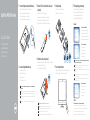 1
1
-
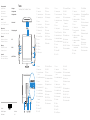 2
2
Dell OptiPlex 7450 All In One Guía de inicio rápido
- Tipo
- Guía de inicio rápido
- Este manual también es adecuado para
El Dell OptiPlex 7450 All In One es una computadora con muchas características versátiles y opciones personalizables que se adaptan a diversas necesidades del usuario.
Con su cámara web opcional, micrófono y parlantes incorporados, el Dell OptiPlex 7450 All In One permite comunicaciones claras y sencillas.
El diseño también incluye varios puertos, incluyendo USB 2.0, USB 3.0, DisplayPort y HDMI, haciendo que sea sencillo conectar monitores externos, dispositivos de almacenamiento y otros periféricos.
en otros idiomas
Artículos relacionados
-
Dell OptiPlex 7450 All-In-One Guía de inicio rápido
-
Dell OptiPlex 7450 All-In-One Guía de inicio rápido
-
Dell OptiPlex 7450 All-In-One Guía de inicio rápido
-
Dell OptiPlex 5250 All In One Guía de inicio rápido
-
Dell OptiPlex 5250 All In One Guía de inicio rápido
-
Dell OptiPlex 3240 Guía de inicio rápido
-
Dell OptiPlex 3240 All-in-One Guía de inicio rápido
-
Dell OptiPlex 3240 All-in-One Guía de inicio rápido
-
Dell OptiPlex 3240 All-in-One Guía de inicio rápido
-
Dell OptiPlex 3240 All-in-One Guía de inicio rápido